如何设置win10系统打不开猎豹免费WiFi提示“电脑无线网卡过旧”
来源:插件之家
时间:2023-08-04 12:17:46 194浏览 收藏
珍惜时间,勤奋学习!今天给大家带来《如何设置win10系统打不开猎豹免费WiFi提示“电脑无线网卡过旧”》,正文内容主要涉及到等等,如果你正在学习文章,或者是对文章有疑问,欢迎大家关注我!后面我会持续更新相关内容的,希望都能帮到正在学习的大家!
如何设置win10系统打不开猎豹免费WiFi提示“电脑无线网卡过旧”?随着电脑的使用率越来越高,我们有时候可能会遇到win10系统打不开猎豹免费WiFi提示“电脑无线网卡过旧”的问题,如果我们遇到了win10系统打不开猎豹免费WiFi提示“电脑无线网卡过旧”的问题,要怎么处理win10系统打不开猎豹免费WiFi提示“电脑无线网卡过旧”呢?

设置win10系统打不开猎豹免费WiFi提示“电脑无线网卡过旧”的详细教程
所有无线共享工具大致相似,例如猎豹,一般在无线网络开启失败时会显示这样的信息。
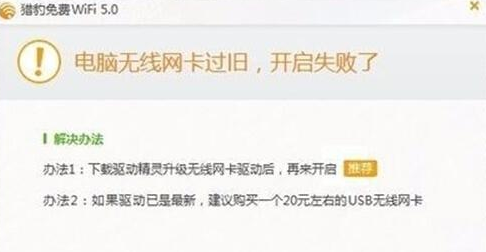
2、失败通常源于两个原因:驱动未及时更新或兼容性问题,又或者是使用了过时的软件版本。当然更新驱动就可以解决问题最好不过了。硬件应该不是什么问题。然而用驱动精灵或者鲁大师更新最新驱动都没有效果。可是我们在系统没有升级前都可以开启无线共享。那么我们把驱动版本降低来是不是可以解决呢?我们来到华硕官网。注册或登入账号进入。

3、点击产品服务支持,在框框中输入自己的电脑型号。搜索。
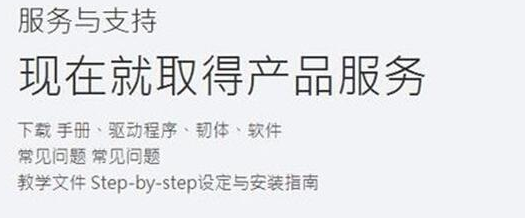
4、选择自己的电脑型号,进入。
5、往下选择无线网络驱动程序,打开选择Broadcom 无线网卡驱动程序及应用程序V6.30.223.228。
并点击下载到电脑的某个地方。
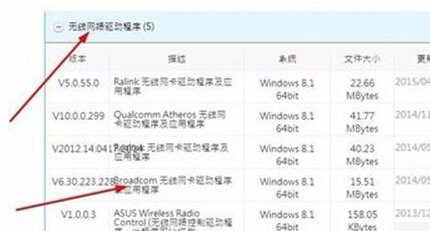
6、双击此电脑,进入我的电脑,点击管理。
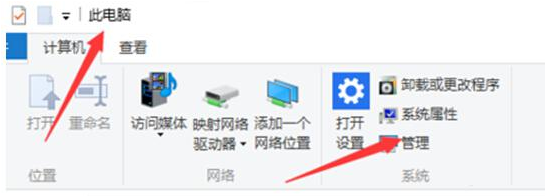
7、进入计算机管理,在右边找到网络适配器,打开来。右击无线网卡驱动802.11n。点击卸载,确认卸载。一下就没了。

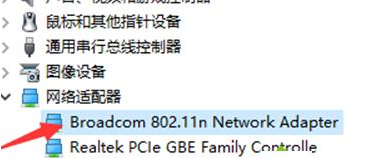
8、回到桌面找到刚才下载的驱动压缩包,解压到一个文件夹里,双击EXE文件,按步骤安装完成即可了。再次启动猎豹wifi就可以了。
以上就是【如何设置win10系统打不开猎豹免费WiFi提示“电脑无线网卡过旧”【已解决】】全部内容了,更多精彩教程尽在本站!
文中关于Win系统,无线网卡的知识介绍,希望对你的学习有所帮助!若是受益匪浅,那就动动鼠标收藏这篇《如何设置win10系统打不开猎豹免费WiFi提示“电脑无线网卡过旧”》文章吧,也可关注golang学习网公众号了解相关技术文章。
-
501 收藏
-
501 收藏
-
501 收藏
-
501 收藏
-
501 收藏
-
144 收藏
-
384 收藏
-
401 收藏
-
180 收藏
-
107 收藏
-
304 收藏
-
311 收藏
-
230 收藏
-
267 收藏
-
332 收藏
-
342 收藏
-
138 收藏
-

- 前端进阶之JavaScript设计模式
- 设计模式是开发人员在软件开发过程中面临一般问题时的解决方案,代表了最佳的实践。本课程的主打内容包括JS常见设计模式以及具体应用场景,打造一站式知识长龙服务,适合有JS基础的同学学习。
- 立即学习 543次学习
-

- GO语言核心编程课程
- 本课程采用真实案例,全面具体可落地,从理论到实践,一步一步将GO核心编程技术、编程思想、底层实现融会贯通,使学习者贴近时代脉搏,做IT互联网时代的弄潮儿。
- 立即学习 516次学习
-

- 简单聊聊mysql8与网络通信
- 如有问题加微信:Le-studyg;在课程中,我们将首先介绍MySQL8的新特性,包括性能优化、安全增强、新数据类型等,帮助学生快速熟悉MySQL8的最新功能。接着,我们将深入解析MySQL的网络通信机制,包括协议、连接管理、数据传输等,让
- 立即学习 500次学习
-

- JavaScript正则表达式基础与实战
- 在任何一门编程语言中,正则表达式,都是一项重要的知识,它提供了高效的字符串匹配与捕获机制,可以极大的简化程序设计。
- 立即学习 487次学习
-

- 从零制作响应式网站—Grid布局
- 本系列教程将展示从零制作一个假想的网络科技公司官网,分为导航,轮播,关于我们,成功案例,服务流程,团队介绍,数据部分,公司动态,底部信息等内容区块。网站整体采用CSSGrid布局,支持响应式,有流畅过渡和展现动画。
- 立即学习 485次学习
